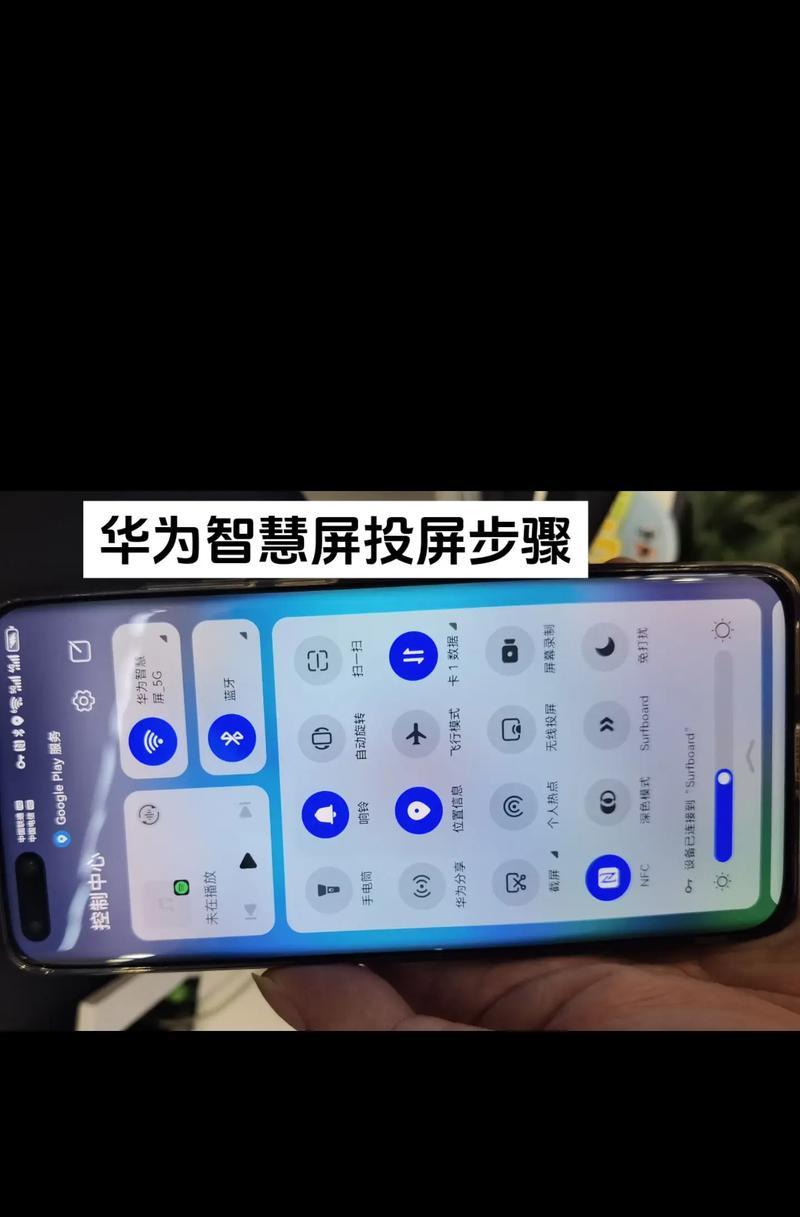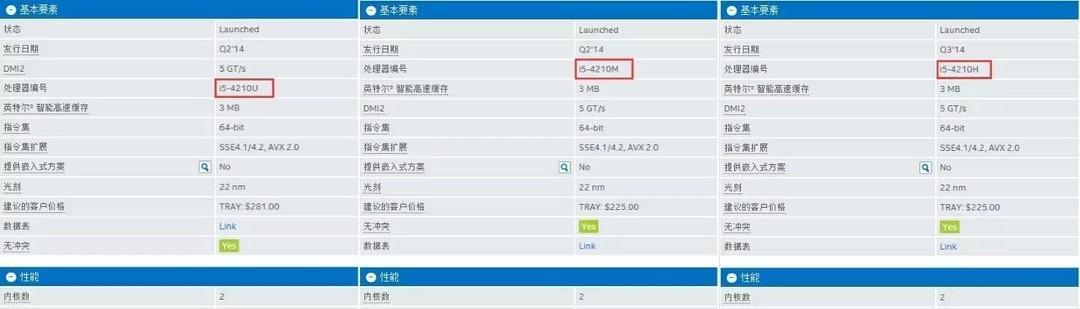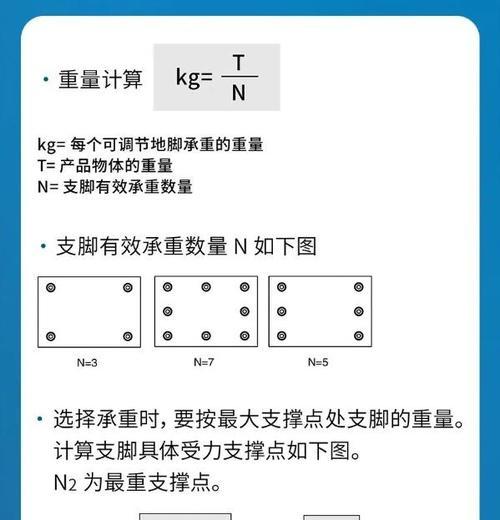随着科技的发展,笔记本电脑已经成为人们生活中不可或缺的工具。然而,由于种种原因,我们有时可能会将笔记本电脑长时间不使用。当我们再次打开笔记本电脑时,常常会发现它变得非常卡顿。如何解决这个长时间不使用引起的卡顿问题呢?本文将为大家提供一些有效的解决方法。

清理系统垃圾文件
在长时间不使用笔记本电脑后,系统可能会积累大量的垃圾文件,导致系统运行缓慢。我们可以通过以下步骤清理系统垃圾文件:
1.打开“开始”菜单,选择“所有程序”-“附件”-“系统工具”-“磁盘清理”。
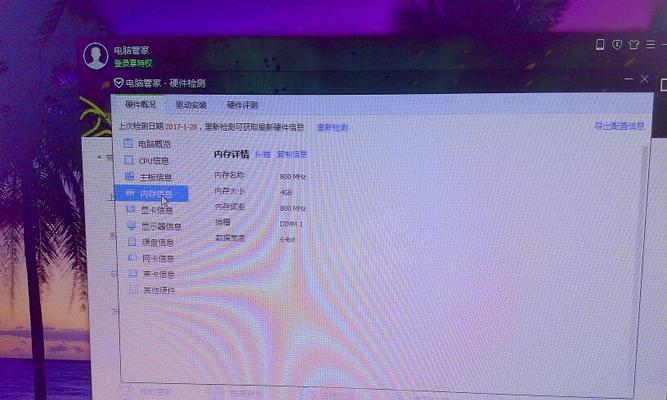
2.选择要清理的磁盘,点击“确定”。
3.在弹出的对话框中,勾选要清理的文件类型,如临时文件、回收站等。
4.点击“确定”进行清理。

更新系统和驱动程序
长时间不使用的笔记本电脑可能存在系统和驱动程序版本过旧的问题。及时更新系统和驱动程序可以提高电脑的运行效果。我们可以按照以下步骤更新系统和驱动程序:
1.打开“开始”菜单,选择“设置”-“更新和安全”-“Windows更新”。
2.点击“检查更新”,等待系统检查并下载最新的更新。
3.安装下载好的更新,并重启电脑。
4.同样的步骤,我们还可以更新笔记本电脑的驱动程序,以确保其正常运行。
优化开机启动项
长时间不使用笔记本电脑后,开机启动项可能积累过多,导致系统开机速度变慢。我们可以通过以下步骤优化开机启动项:
1.按下“Ctrl+Shift+Esc”组合键,打开任务管理器。
2.切换到“启动”选项卡,列出了所有开机启动的程序。
3.右键点击不需要随系统启动的程序,选择“禁用”。
4.重启电脑以生效。
清理硬盘空间
长时间不使用笔记本电脑后,硬盘可能会被大量的临时文件、下载文件等占据,导致硬盘空间不足,进而影响系统的运行速度。我们可以按照以下步骤清理硬盘空间:
1.打开“文件资源管理器”,选择硬盘分区。
2.右键点击所选分区,选择“属性”。
3.在“常规”选项卡中,点击“清理硬盘空间”。
4.选择要清理的文件类型,并点击“确定”进行清理。
定期进行病毒扫描
长时间不使用的笔记本电脑可能会受到病毒侵袭,导致系统运行缓慢。定期进行病毒扫描可以确保系统的安全和稳定。我们可以按照以下步骤进行病毒扫描:
1.安装一款可靠的杀毒软件,如360安全卫士、腾讯电脑管家等。
2.打开杀毒软件,选择“全盘扫描”或“自定义扫描”。
3.等待扫描完成,并根据提示清除或隔离病毒文件。
减少开机自启动程序
长时间不使用笔记本电脑后,开机自启动的程序可能会过多,导致系统运行速度变慢。我们可以按照以下步骤减少开机自启动程序:
1.按下“Win+R”组合键,打开“运行”窗口。
2.输入“msconfig”并点击“确定”,打开系统配置窗口。
3.切换到“启动”选项卡,勾选不需要随系统启动的程序。
4.点击“确定”保存设置,并重启电脑使设置生效。
清理内存
长时间不使用笔记本电脑后,内存可能会被占据过多,导致系统运行缓慢。我们可以按照以下步骤清理内存:
1.按下“Ctrl+Shift+Esc”组合键,打开任务管理器。
2.切换到“进程”选项卡,找到占用内存较高的进程。
3.右键点击该进程,选择“结束任务”。
4.重复上述步骤,清理其他占用过多内存的进程。
升级硬件配置
长时间不使用的笔记本电脑可能存在硬件配置低的问题,导致运行速度变慢。如果其他方法无法解决问题,我们可以考虑升级硬件配置,如增加内存、更换硬盘等。
重装系统
长时间不使用的笔记本电脑可能存在系统损坏或异常的问题,无法通过其他方法解决。这时,我们可以考虑重装系统,以恢复笔记本电脑的正常运行。
保持笔记本电脑处于最新状态
长时间不使用的笔记本电脑可能错过了许多重要的系统更新和驱动程序更新。为了提高系统性能,我们应该保持笔记本电脑处于最新状态,并定期检查和安装更新。
避免过度使用多任务
长时间不使用的笔记本电脑重新启动后,我们可能倾向于同时打开多个应用程序和任务,导致系统卡顿。为了避免这种情况,我们应该尽量避免过度使用多任务,合理分配系统资源。
定期清理浏览器缓存和插件
长时间不使用的笔记本电脑中的浏览器缓存和插件可能会过期或出现问题,影响系统的运行速度。我们可以定期清理浏览器缓存和插件,以确保其正常运行。
使用系统工具进行优化
长时间不使用的笔记本电脑可以通过系统自带的优化工具进行优化,如Windows自带的“优化驱动器”工具和“电脑性能评估与监控”工具等。
适度降低系统特效
长时间不使用的笔记本电脑可能存在系统特效设置过高的问题,导致卡顿。我们可以适度降低系统特效,以提高系统运行速度。
定期维护和保养
长时间不使用的笔记本电脑也需要定期维护和保养。我们应该定期清理笔记本电脑的散热风扇和键盘,保持其良好的散热和使用体验。
长时间不使用笔记本电脑后出现卡顿问题是很常见的情况,但我们可以通过清理系统垃圾文件、更新系统和驱动程序、优化开机启动项等方法来解决这个问题。定期进行病毒扫描、减少开机自启动程序、清理内存等也可以提高笔记本电脑的运行速度。最重要的是,我们应该定期维护和保养笔记本电脑,以确保其正常运行。